Tắt và xóa lịch sử tìm kiếm trong ứng dụng Bing Search Windows 8
Mặc định, ứng dụng Bing Search với giao diện Metro sẽ tự động lưu lại lịch sử sử dụng ứng dụng của người dùng và hiển thị chúng trên giao diện Startscreen. Bài viết này sẽ hướng dẫn bạn đọc cách xóa lịch sử và tắt tính năng này trong Bing Metro Searh.
Truy cập vào biểu tượng Bing Search trên màn hình Startscreen Windows 8
Trong giao diện Bing Searh, bạn kích hoạt thanh Windows Charm và chọn Settings
Trong giao diện Settings của Bing Search, bạn nhấn chọn &’Search History’
Trong giao diện thiết lập Search History, bạn lần lượt nhấn chọn &’Keep search history’ sang Off để tắt tính năng tự động lưu lại kết quả tìm kiếm trong Bing Search
và nhấn chọn &’Clear all’ trong phần &’Clear search history’ để xóa danh lịch sử tìm kiếm trước đó của bạn trong ứng dụng Bing Search.
Video đang HOT
Theo GenK
Kích hoạt và sử dụng tính năng sao lưu thời gian thực trong Windows 8
Tuy tập trung vào việc thay đổi thiết kế giao diện Windows 8 là chính, nhưng Microsoft vẫn chú trọng cải tiến và nâng cấp hàng loạt các tính năng mới cho người dùng. Một trong số đó là tính năng File History, tính năng này có chức năng sao lưu tương tự như ứng dụng Time Machine của Apple.
Khi được kích hoạt, File History sẽ tiến hành sao lưu dư liệu tập tin được chỉ định trước vào ổ đĩa trong hoặc ngoài hệ thống, tùy theo thiết lập của người dùng. Có thể ví File History là &'cổ máy thời gian' dành cho tập tin trong Windows 8, vì nhờ nó bạn có thể phục hồi lại trạng thái tập tin vào thời điểm gần nhất, kể cả bạn đã xóa tập tin đó đi.
Việc sử dụng File History đòi hỏi bạn phải kết nối với ổ đĩa gắn ngoài (ví dụ USB hay HDD di động) hoặc sử dụng mạng chia sẽ vì nó không thể sao lưu dữ liệu trên các ổ đĩa Windows được. Điều này có thể gây khó chịu nhưng lại khá hữu ích nếu chẳng may ổ đĩa chính của Windows bị &'chết', File History vẫn có thể phục hồi được trở lai.
Thế làm sao để kích hoạt và sử dụng tính năng File History trên Windows 8? Mời bạn tham khảo bài viết.
Chuẩn bị:
- Thiết bị HDD đi động hoặc USB có dung lượng khoản hơn 8GB (nếu bạn cần nhiều không gian lưu trữ)
- Trình diệt virus được cập nhật phiên bản mới nhất với cơ sở dữ liệu mới nhất.
Hướng dẫn
Kết nối HDD hoặc USB vào máy tính
Tìm đến tính năng File History thông qua tính năng Search của Windows 8 hay trong tùy chọn thiết lập Control Panel> File History
Trong màn hình cửa sổ File History, bạn sẽ thấy biểu tượng ổ đĩa mình đã kết nối sẳn trong danh sách. Bây giờ bạn hãy nhấn &'Turn On' để kích hoạt tính năng File History
Khi nhấn Turn On, một cửa sổ xác nhận sẽ xuất hiện, bạn tiếp tục nhất &'Yes'
Sau khi được kích hoạt, Windows sẽ tiến hành sao lưu các dữ liệu từ các thư mục Libraries, Desktop, Contacts, và Favorites vào ổ đĩa.
Mặc định, File History sẽ tiến hành sao lưu dữ liệu lên ổ đĩa sau mỗi giờ, nếu muốn thay đổi thiết lập này, bạn tìm đến lệnh &'Advanced settings' ở cột bên trái. Tại đây bạn có thể thay đổi một số các thiết lập của File History.
Dòng tùy chọn &'Exclude folders' giúp người dùng loại trừ các thư mục không cần phải sao lưu, bạn nhấn Add và tiến hành tìm đến thư mục cần loại trừ, sau đó lưu lại.
Ngoài ra, nếu muốn thêm thư mục cần sao lưu vào File History, bạn tìm đến thư mục mình cần và chọn &'Manage library', trong cửa sổ mới hiện lên, bạn nhấn &'Add' để thêm thư mục mình cần vào danh sách.
Việc sao lưu File Histoty đã xong, bây giờ nếu muốn khôi phục lại dữ liệu của thư mục đã được sao lưu trước đó, bạn tìm đến thư mục mình cần bằng File Explorer, sau đó bạn nhấn chọn biểu tượng &'History' trên menu Ribbon của File Explorer
Tại cửa sổ &'[Tên thư mục] - File History' bạn hãy xem lại danh sách các dữ liệu đã sao lưu trước đó tại thư mục mình cần khôi phục và nhấn chọn nút lệnh &'Restore' để tiến hành khôi phục
Theo GenK
Windows 8.1 sẽ update ứng dụng tự động 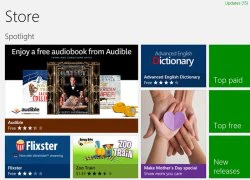 Theo một số người dùng các bản Build gần đây của Windows 8.1, phiên bản nâng cấp cho Windows 8 này sẽ tự động update cho các ứng dụng trên hệ thống. Điều này có nghĩa là người dùng sẽ không phải tốn bất kỳ thao tác gì cho việc cập nhật, điều chưa có trên phiên bản Windows 8 hiện tại. Windows...
Theo một số người dùng các bản Build gần đây của Windows 8.1, phiên bản nâng cấp cho Windows 8 này sẽ tự động update cho các ứng dụng trên hệ thống. Điều này có nghĩa là người dùng sẽ không phải tốn bất kỳ thao tác gì cho việc cập nhật, điều chưa có trên phiên bản Windows 8 hiện tại. Windows...
 Các thương hiệu lớn Trung Quốc rủ nhau rời xa Android?08:38
Các thương hiệu lớn Trung Quốc rủ nhau rời xa Android?08:38 iPhone có một tính năng không phải ai cũng biết00:36
iPhone có một tính năng không phải ai cũng biết00:36 Lý do bất ngờ khiến Windows 7 khởi động chậm chạp06:56
Lý do bất ngờ khiến Windows 7 khởi động chậm chạp06:56 Canh bạc AI của Apple nhằm 'hạ bệ' Samsung08:44
Canh bạc AI của Apple nhằm 'hạ bệ' Samsung08:44 Vì sao pin smartphone Android kém hơn sau khi cập nhật phần mềm02:20
Vì sao pin smartphone Android kém hơn sau khi cập nhật phần mềm02:20 Windows 11 chiếm bao nhiêu dung lượng ổ cứng?01:07
Windows 11 chiếm bao nhiêu dung lượng ổ cứng?01:07 5 điều nhà sản xuất smartphone không nói cho người mua08:58
5 điều nhà sản xuất smartphone không nói cho người mua08:58 One UI 7 đến với dòng Galaxy S2103:50
One UI 7 đến với dòng Galaxy S2103:50Tiêu điểm
Tin đang nóng
Tin mới nhất

Robot hình người vào nhà máy Trung Quốc

Qualcomm ra chip di động mới cho điện thoại tầm trung, nhấn mạnh vào AI

Netflix ứng dụng AI vào quảng cáo

CEO Microsoft: DeepSeek-R1 là mô hình AI đầu tiên có thể cạnh tranh ngang ngửa với OpenAI

Apple phát triển công nghệ hỗ trợ điều khiển thiết bị bằng tín hiệu não

Lần đầu chụp được ảnh cực quang trên sao Hỏa
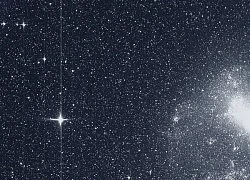
Các nhà thiên văn Australia phát hiện 5 hành tinh mới

Người dùng điện thoại Android sẽ được nâng cấp tính năng chống lừa đảo

Nỗi ám ảnh thời lượng pin iPhone sẽ biến mất nhờ iOS 19

GS.TSKH Hồ Sĩ Thoảng: Khoa học công nghệ có vai trò mở đường, tạo đột phá

Sắp được dùng internet vệ tinh Starlink tại Việt Nam
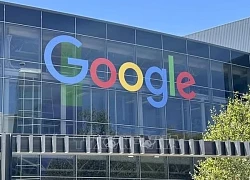
Google DeepMind công bố AI khoa học 'đột phá'
Có thể bạn quan tâm

Đời cơ cực của 3 tài tử lừng lẫy đóng phim 'Ván bài lật ngửa'
Sao việt
54 phút trước
Tìm cô gái tên Diệu trong vụ mua bán người, ép vào cơ sở massage ở Long An
Pháp luật
1 giờ trước
Xuất hiện bom tấn đánh bại toàn bộ phim Việt chiếm top 1 phòng vé, hot đến mức ai nghe tên cũng muốn đi xem
Phim châu á
1 giờ trước
Nga - Ukraine lần đầu đàm phán sau 3 năm: Bế tắc chưa thể khơi thông
Thế giới
1 giờ trước
Biết bố mẹ cho riêng vợ mảnh đất, chồng tôi kiên quyết đòi ly hôn
Góc tâm tình
1 giờ trước
Chàng rể Tây trúng 'tiếng sét ái tình', chinh phục 2 năm mới lấy được vợ Việt
Tv show
2 giờ trước
Tổng thống Donald Trump chê Taylor Swift
Sao âu mỹ
2 giờ trước
Mỹ nhân sở hữu visual siêu thực bị chê rẻ tiền, nhận loạt chỉ trích vì hình ảnh quấy rối tình dục
Nhạc quốc tế
2 giờ trước
Con gái huyền thoại Lý Tiểu Long nỗ lực hoàn thành giấc mơ của cha
Netizen
2 giờ trước
Lamine Yamal đối đầu Messi trước World Cup 2026
Sao thể thao
2 giờ trước
 Windows Phone Store tăng trưởng chậm
Windows Phone Store tăng trưởng chậm Samsung sẽ sản xuất laptop chạy Android
Samsung sẽ sản xuất laptop chạy Android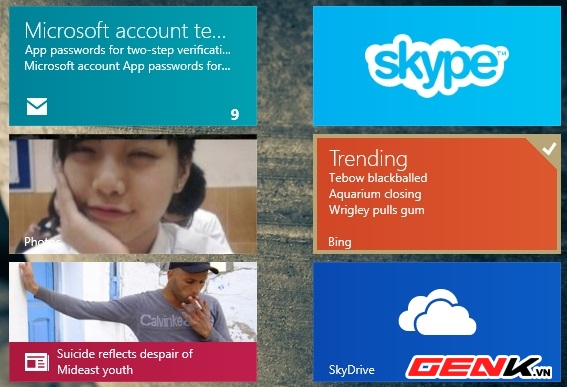
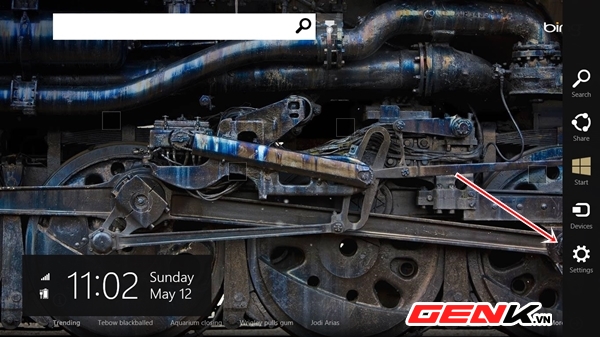
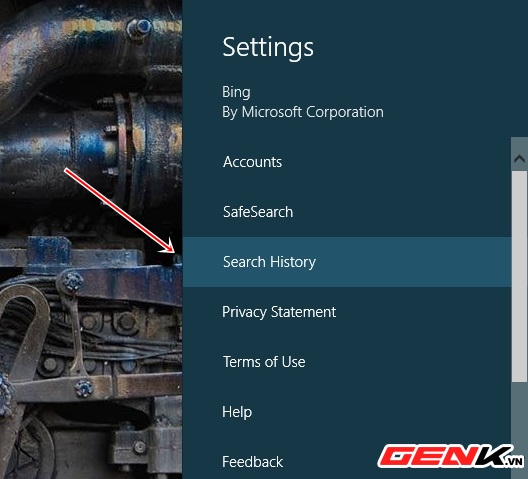
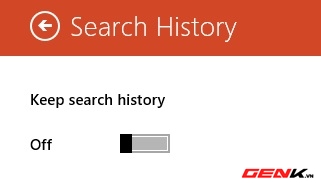
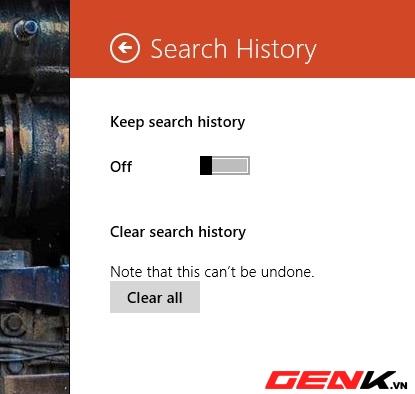

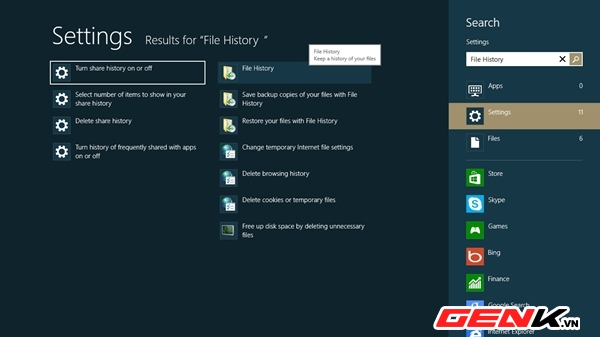
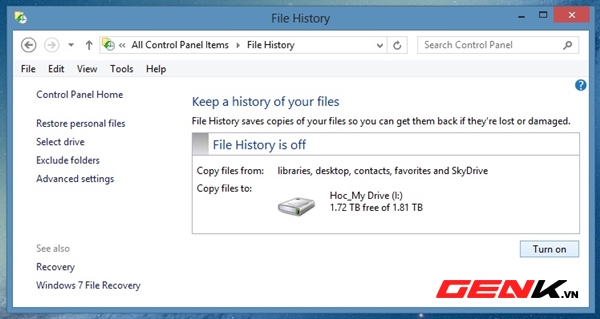
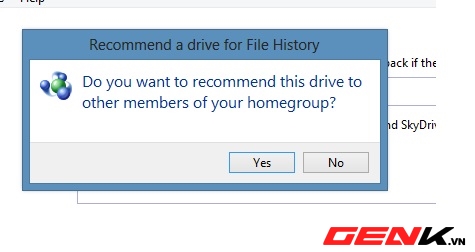
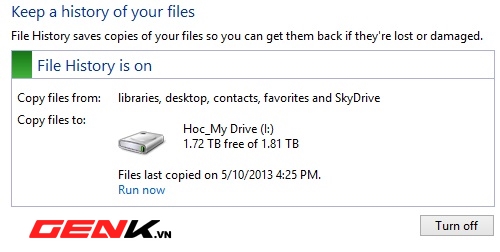
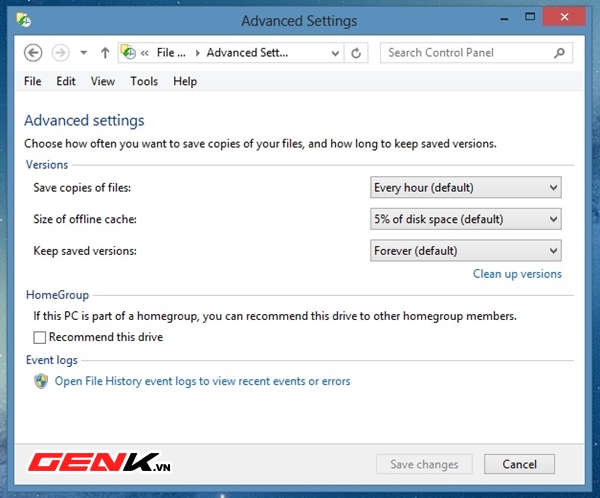
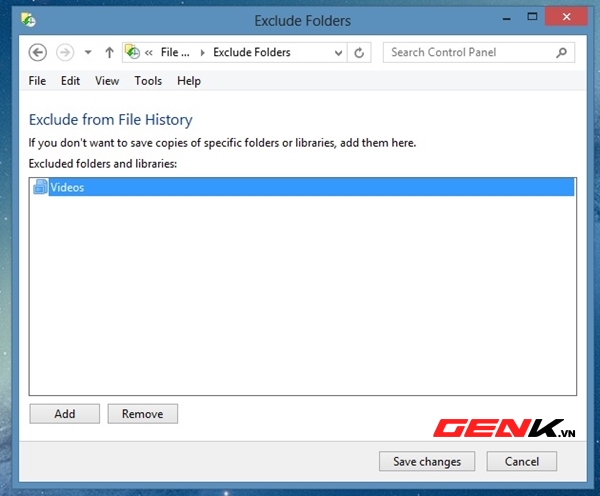
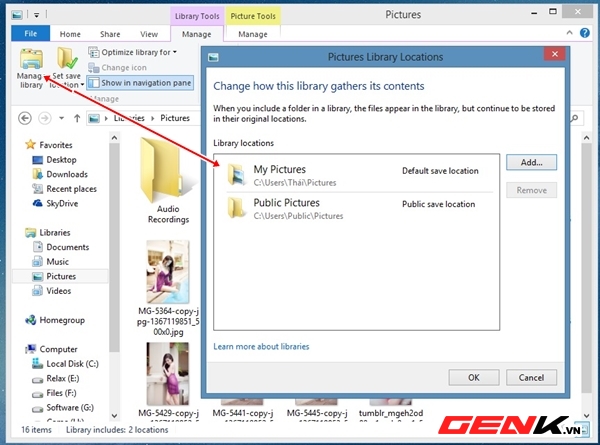
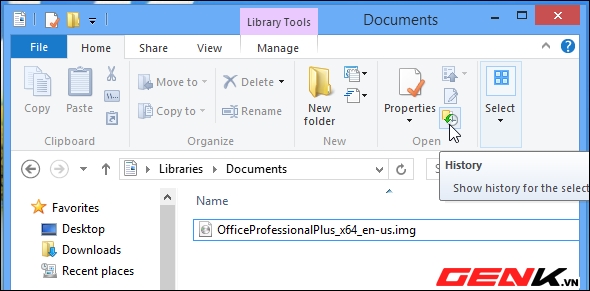
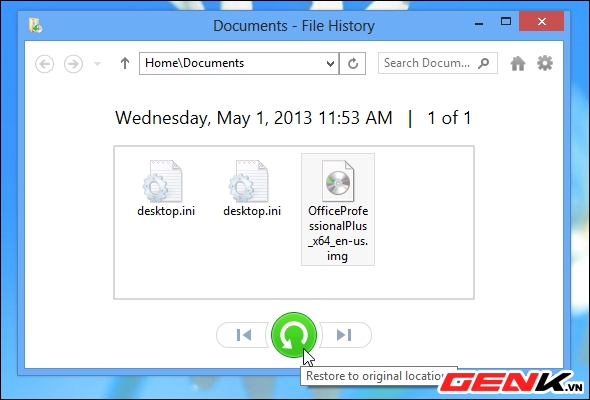
 Mang tính năng Gadget của Windows 7 trở lại Windows 8
Mang tính năng Gadget của Windows 7 trở lại Windows 8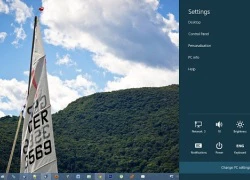 Sử dụng tính năng Family Safety để giới hạn người dùng trong Windows 8
Sử dụng tính năng Family Safety để giới hạn người dùng trong Windows 8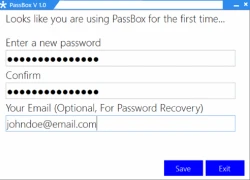 Quản lý mật khẩu trên Windows với PassBox
Quản lý mật khẩu trên Windows với PassBox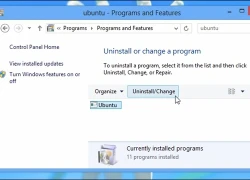 Những cách gỡ bỏ hệ điều hành nhân Linux được cài song song Windows 8
Những cách gỡ bỏ hệ điều hành nhân Linux được cài song song Windows 8 Windows Phone 8.1: Đẳng cấp mới cho Windows Phone
Windows Phone 8.1: Đẳng cấp mới cho Windows Phone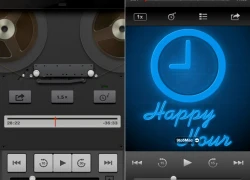 iOS 7 sẽ có "giao diện phẳng" theo kiểu Windows Phone
iOS 7 sẽ có "giao diện phẳng" theo kiểu Windows Phone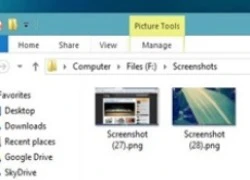 Thay đổi đường dẫn thư mục Screenshots trong Windows 8
Thay đổi đường dẫn thư mục Screenshots trong Windows 8 Dell giới thiệu phần mềm máy trạm tự động đầu tiên trong ngành CNTT
Dell giới thiệu phần mềm máy trạm tự động đầu tiên trong ngành CNTT Thăm trang web đầu tiên của Mark Zuckerberg
Thăm trang web đầu tiên của Mark Zuckerberg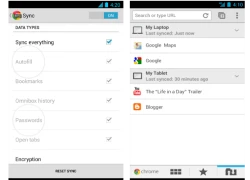 Chrome 26 cho Android giúp đồng bộ mật khẩu
Chrome 26 cho Android giúp đồng bộ mật khẩu Ngàm tự chế giúp ống kính Leica dùng được trên máy Sony NEX
Ngàm tự chế giúp ống kính Leica dùng được trên máy Sony NEX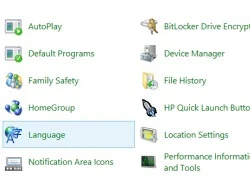 Hai thủ thuật Windows 8 hữu ích cho người dùng
Hai thủ thuật Windows 8 hữu ích cho người dùng Apple chuẩn bị tung iPhone 'khác biệt nhất lịch sử'
Apple chuẩn bị tung iPhone 'khác biệt nhất lịch sử' Apple sẽ sử dụng AI để quản lý pin trên iPhone
Apple sẽ sử dụng AI để quản lý pin trên iPhone Top 4 camera Tapo ngoài trời bền đẹp, chất lượng cao
Top 4 camera Tapo ngoài trời bền đẹp, chất lượng cao Tin tặc dùng AI để dò mật khẩu người dùng
Tin tặc dùng AI để dò mật khẩu người dùng Netflix 'lột xác' giao diện sau 12 năm
Netflix 'lột xác' giao diện sau 12 năm Ra mắt dòng mô hình AI mạnh nhất dành cho người viết phần mềm
Ra mắt dòng mô hình AI mạnh nhất dành cho người viết phần mềm Cuộc đua AI làm video thu hút giới khởi nghiệp, còn các nghệ sĩ lo lắng
Cuộc đua AI làm video thu hút giới khởi nghiệp, còn các nghệ sĩ lo lắng Doanh nghiệp Việt Nam 'hứng' tới 40% số cuộc tấn công mật khẩu nhắm vào khu vực
Doanh nghiệp Việt Nam 'hứng' tới 40% số cuộc tấn công mật khẩu nhắm vào khu vực Tài xế bị cha nữ sinh 'xử' ở Vĩnh Long: sống nửa đời còn lại như thực vật?
Tài xế bị cha nữ sinh 'xử' ở Vĩnh Long: sống nửa đời còn lại như thực vật? Đặc điểm nhận dạng nghi phạm sát hại Tổ trưởng an ninh trật tự cơ sở
Đặc điểm nhận dạng nghi phạm sát hại Tổ trưởng an ninh trật tự cơ sở Trịnh Sảng đã sinh con cho "sugar daddy", được đại gia lừa đảo "thưởng nóng" biệt thự và xe sang?
Trịnh Sảng đã sinh con cho "sugar daddy", được đại gia lừa đảo "thưởng nóng" biệt thự và xe sang? Cô gái Phú Thọ mất tứ chi trong một tháng, được mẹ chăm như trẻ sơ sinh
Cô gái Phú Thọ mất tứ chi trong một tháng, được mẹ chăm như trẻ sơ sinh Thất bại đầu tiên của Hoa hậu Ý Nhi ở Miss World 2025
Thất bại đầu tiên của Hoa hậu Ý Nhi ở Miss World 2025
 Justin Bieber suy tàn vì 'ăn chơi', bán tháo tài sản trả nợ, lộ nguyên nhân sốc?
Justin Bieber suy tàn vì 'ăn chơi', bán tháo tài sản trả nợ, lộ nguyên nhân sốc? Sau khi sinh con, vợ suốt ngày đòi "yêu" khiến tôi khiếp sợ
Sau khi sinh con, vợ suốt ngày đòi "yêu" khiến tôi khiếp sợ
 Vụ vợ bị chồng 'xử' tại chỗ làm ở Hải Dương: hé lộ động cơ gây án sốc
Vụ vợ bị chồng 'xử' tại chỗ làm ở Hải Dương: hé lộ động cơ gây án sốc Hiệu trưởng trường mẫu giáo lấy trộm đồ: Cho thôi chức và ra khỏi đảng
Hiệu trưởng trường mẫu giáo lấy trộm đồ: Cho thôi chức và ra khỏi đảng
 Máy đo nồng độ cồn mới của CSGT Hà Nội có thể ghi nhận hình ảnh người thổi
Máy đo nồng độ cồn mới của CSGT Hà Nội có thể ghi nhận hình ảnh người thổi Người phụ nữ chết ngay tại ngân hàng vì ốm nặng cũng phải ra tận nơi rút tiền
Người phụ nữ chết ngay tại ngân hàng vì ốm nặng cũng phải ra tận nơi rút tiền Căng: Điều tra khẩn Trần Kiều Ân và hơn 20 sao hạng A Trung Quốc, "công chúa Cello" bị liệt vào tội đặc biệt
Căng: Điều tra khẩn Trần Kiều Ân và hơn 20 sao hạng A Trung Quốc, "công chúa Cello" bị liệt vào tội đặc biệt Chủ tịch Công ty dược Sơn Lâm hối lộ hơn 71 tỷ đồng để trót lọt đưa thuốc vào bệnh viện
Chủ tịch Công ty dược Sơn Lâm hối lộ hơn 71 tỷ đồng để trót lọt đưa thuốc vào bệnh viện
 Tài xế cán chết nữ sinh 14 tuổi: Liệt nửa người, còn vỏ đạn li ti trong não
Tài xế cán chết nữ sinh 14 tuổi: Liệt nửa người, còn vỏ đạn li ti trong não